Sonic Mania este un platformer din 2017 dezvoltat de PagodaWest Games și Headcannon și publicat de Sega. Îl urmărește pe Sonic the Hedgehog, Tails și Knuckles într-o aventură clasică pentru a-l opri pe Dr. Eggman (AKA Robotnik.) Sega a lansat acest joc pentru a comemora cea de-a 25-a aniversare a jocului original Sonic.
Sonic Mania a fost lansat pe Switch, Xbox, PS4 și Windows 10 fără nicio versiune Linux. Cu toate acestea, datorită tehnologiei uimitoare precum Proton, este posibil să o rulați pe platforma Linux. În acest ghid, vă vom arăta cum.
Configurarea Sonic Mania
Sonic Mania, la fel ca multe jocuri Windows moderne, rulează destul de bine pe Linux datorită Proton și Steam Play. Sonic Mania este evaluat „Platinum” pe ProtonDB și va juca destul de bine. Pentru a începe instalarea, urmați instrucțiunile pas cu pas prezentate mai jos.

Pasul 1: Sonic Mania trebuie să fie instalat pe Linux prin clientul Steam Linux. Deci, trebuie să demonstrăm cum să configurați clientul Steam Linux pe computerul dvs. Pentru a configura Steam, deschideți o fereastră de terminal apăsând Ctrl + Alt + T sau Ctrl + Shift + T de pe tastatură. Apoi, introduceți comenzile de mai jos care corespund sistemului de operare Linux pe care îl utilizați în prezent.
Ubuntu
Dacă sunteți utilizator Ubuntu, veți putea să porniți Steam și să rulați cu următoarea comandă Apt .
sudo apt install steam
Debian
Debian Linux are aplicația Steam în depozitul său de software „Non-free” și veți putea să o instalați în acest fel. Acestea fiind spuse, este mult mai ușor să descărcați cel mai recent pachet Steam DEB de pe internet și să utilizați instrumentul dpkg pentru a-l configura.
wget https://steamcdn-a.akamaihd.net/client/installer/steam.deb
sudo dpkg -i steam.deb
După ce ați luat cel mai recent pachet Steam DEB pe computer și l-ați instalat, veți observa că apar erori pe ecran. Pentru a remedia aceste erori, utilizați următoarea comandă apt-get install -f în terminal. Sau urmați ghidul nostru aprofundat despre corectarea dependențelor Debian .
sudo apt-get install -f
Arch Linux
Trebuie să puneți Steam să funcționeze pe Arch Linux? Rulați următoarea comandă pacman în fereastra terminalului.
sudo pacman -S steam
Fedora/OpenSUSE
Atât Fedora, cât și OpenSUSE au pachete Steam disponibile. Acestea fiind spuse, obținerea acestor pachete poate fi uneori plictisitoare, mai ales dacă nu sunteți un fan al depozitelor de software terțe sau ceva de genul acesta. Din acest motiv, vă recomandăm să obțineți în schimb Steam Flatpak.
Flatpak
Puteți obține Steam din magazinul de aplicații Flathub ca Flatpak. Pentru a începe instalarea, trebuie să configurați rularea Flatpak pe computerul dvs. Linux . Odată ce timpul de execuție este activ și rulează pe computer, introduceți comanda de mai jos pentru a adăuga magazinul de aplicații Flathub la sursele de aplicații Flatpak.
flatpak remote-add --if-not-exists flathub https://flathub.org/repo/flathub.flatpakrepo
Acum că magazinul de aplicații Flathub este adăugat la sursele tale de aplicații Flatpak, instalarea Steam Flatpak poate începe. Folosind comanda de instalare flatpak de mai jos, puneți în funcțiune aplicația Steam Flatpak.
flatpak instalează flathub com.valvesoftware.Steam
Pasul 2: După ce ați configurat Steam pe computer, lansați aplicația pe computer căutând-o în meniul aplicației. Apoi, conectați-vă la contul dvs. folosind parola și numele de utilizator.
După ce v-ați conectat la contul dvs., găsiți meniul „Steam” și faceți clic pe el cu mouse-ul. Apoi, faceți clic pe „Setări” pentru a deschide zona de setări Steam.
Pasul 3: În zona de setări Steam, găsiți secțiunea „Steam Play” și faceți clic pe ea cu mouse-ul. În interiorul zonei Steam Play, bifați caseta de lângă „Activați Steam Play pentru titlurile acceptate” și casetele „Activați Steam Play pentru toate titlurile”. Activarea acestor opțiuni va face posibilă rularea Sonic Mania pe sistemul dumneavoastră.
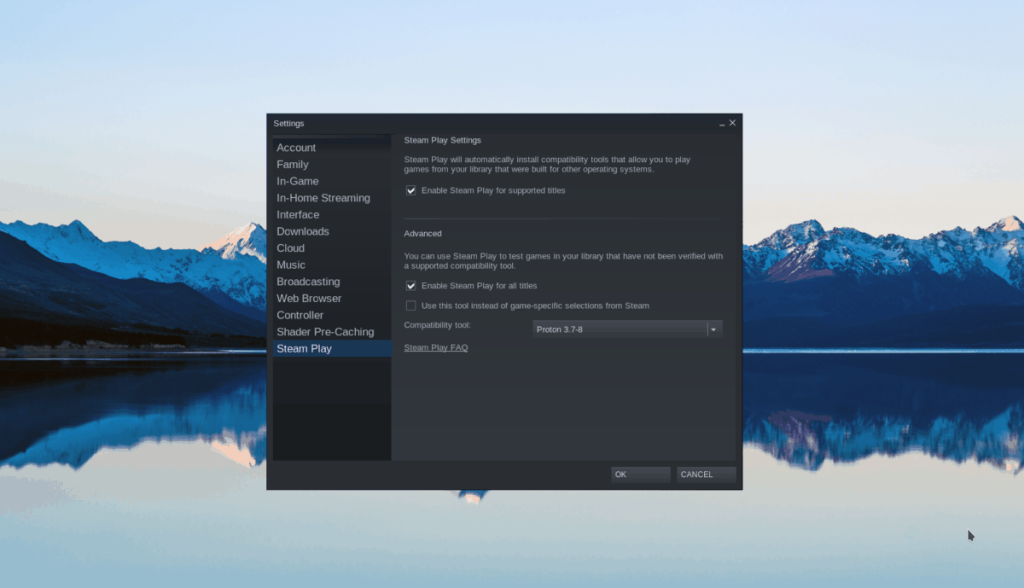
Faceți clic pe „OK” pentru a închide fereastra.
Pasul 4: Găsiți butonul „STORE” în Steam și faceți clic pe el pentru a accesa Vitrina Steam. Când ați ajuns la Steam Storefront, faceți clic pe caseta de căutare și introduceți „Sonic Mania”.
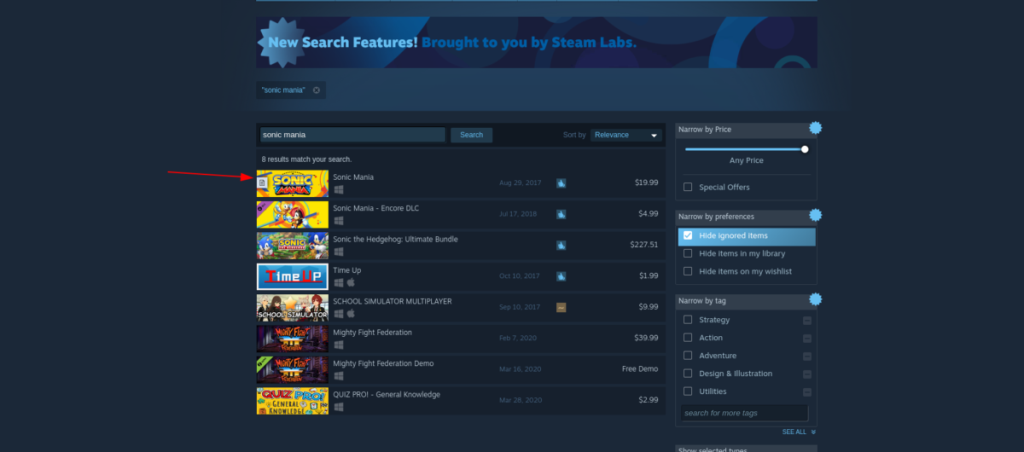
În rezultatele căutării, faceți clic pe „Sonic Mania”. Făcând clic pe „Sonic Mania”, veți fi direcționat către pagina sa Steam Storefront.
Pasul 5: Pe pagina Storefront, căutați butonul „Adăugați în coș” pentru a cumpăra jocul. Apoi, faceți clic pe butonul „BIBLIOTECĂ” pentru a trece la biblioteca de jocuri Steam.
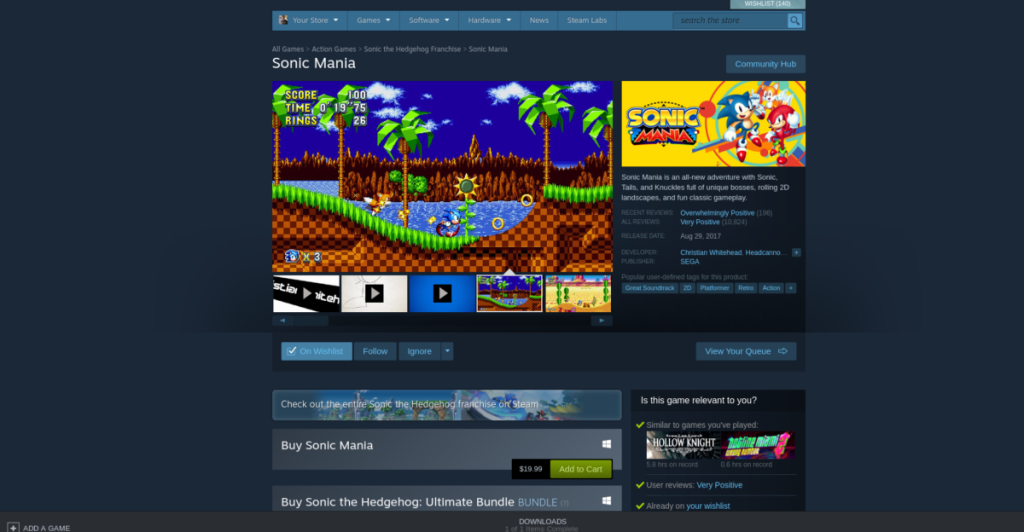
Pasul 6: În biblioteca de jocuri Steam, căutați „Sonic Mania” și faceți clic pe el pentru a accesa pagina sa de joc Steam. Apoi, pe pagina jocului, faceți clic pe butonul albastru „INSTALARE” pentru a descărca și configura Sonic Mania pe computerul dumneavoastră Linux.

Când Sonic Mania termină descărcarea și instalarea prin clientul Linux Steam, butonul albastru „INSTALARE” se va transforma într-un buton verde „JOCARE”. Selectați butonul verde „PLAY” pentru a vă bucura de Sonic Mania pe Linux!
Depanarea Sonic Mania
Sonic Mania este evaluat ca platină pe ProtonDB. Acestea fiind spuse, niciun joc nu este 100% perfect și rulează impecabil 100% din timp. Dacă aveți probleme la jocul pe computerul dvs. Linux, vă rugăm să consultați pagina Sonic Mania ProtonDB pentru a depana.


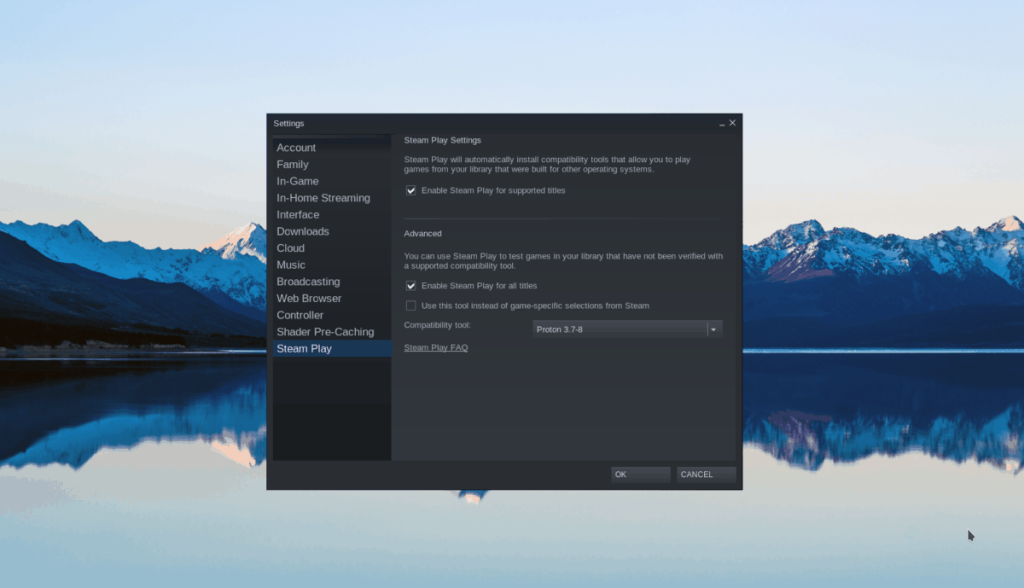
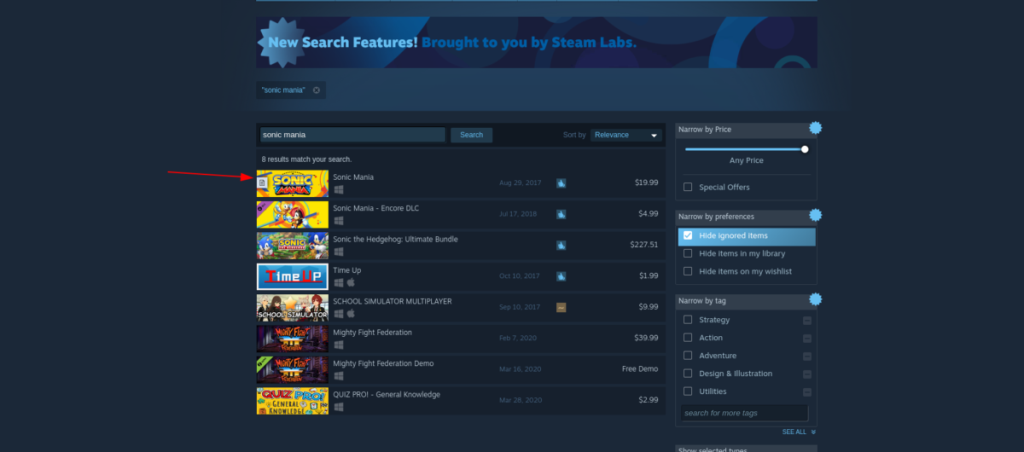
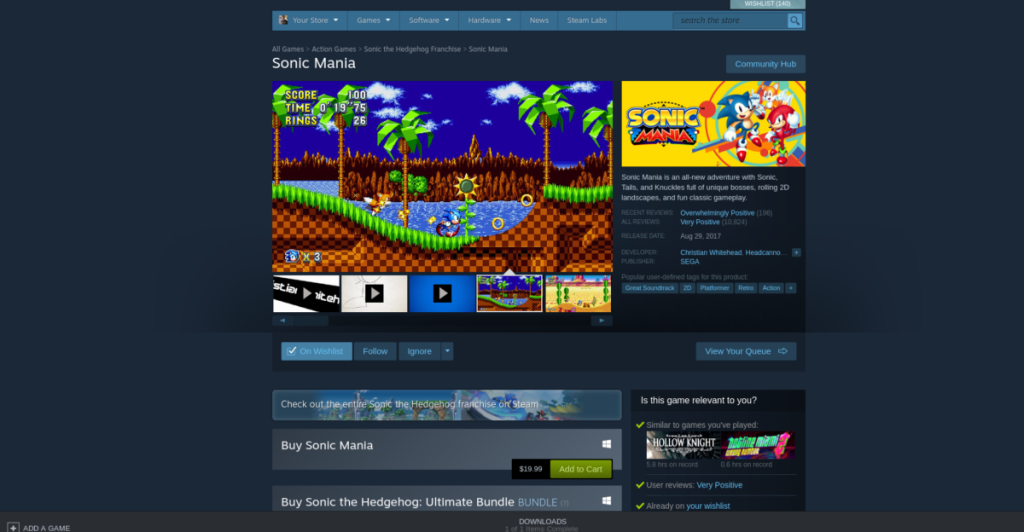




![Descarcă FlightGear Flight Simulator gratuit [Distrează-te] Descarcă FlightGear Flight Simulator gratuit [Distrează-te]](https://tips.webtech360.com/resources8/r252/image-7634-0829093738400.jpg)




